iOS 12 mang đến rất nhiều thay đổi, và trong bài viết này chúng ta sẽ cùng nhau khám phá tính năng “Không làm phiền”.
Nếu như đã sử dụng qua tính năng “Không làm phiền” trên iOS 11, hẳn bạn sẽ khá thất vọng về các chức năng “đơn sơ” mà nó mang lại. Tuy nhiên, trên iOS 12 thì mọi chuyện lại hoàn toàn khác. Thay vì chỉ tập trung vào chức năng không cho bất cứ ứng dụng hay thông báo nào làm ảnh hưởng đến bạn khi bật chức năng “Không làm phiền”, Apple đã cải tiến và bổ sung thêm lựa chọn chế độ “Đi ngủ” để tránh tối đa các phiền nhiễu gây ảnh hưởng đến người dùng mỗi khi chợp mắt.
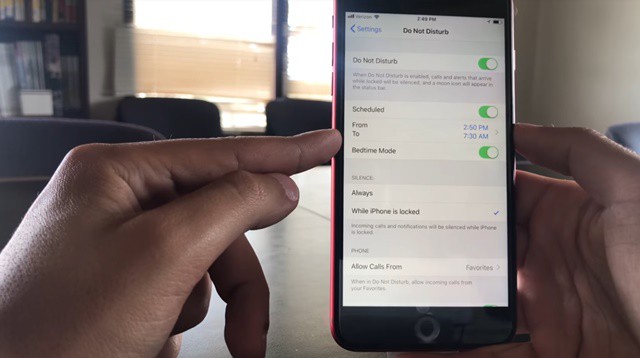
Vậy cụ thể “Không làm phiền” trên iOS 12 có thể làm được những gì? Mời bạn tham khảo nội dung sau đây.
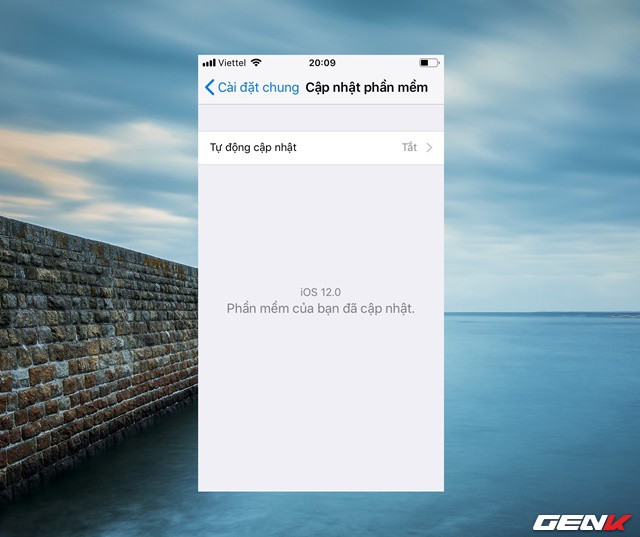
Trước tiên, để có thể sử dụng được tính năng “Không làm phiền” mới, bạn cần cập nhật thiết bị của mình lên phiên bản iOS 12. Và hiện tại bạn có thể cập nhật sử dụng phiên bản iOS 12 Beta theo gợi ý ở bài viết này.
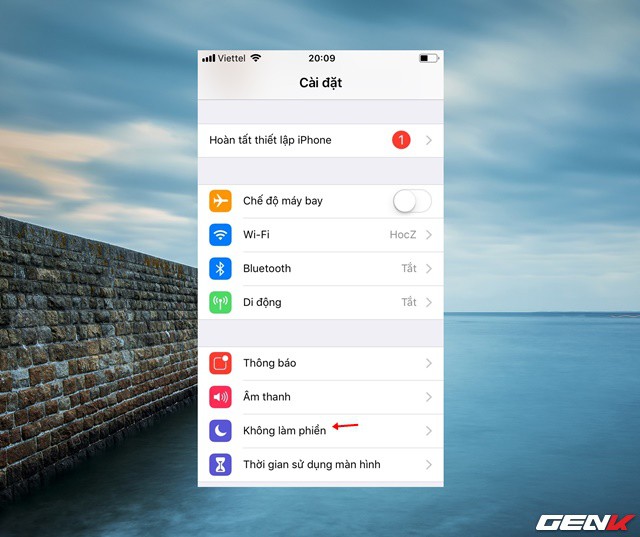
Khi đã chắc chắn bạn đang ở iOS 12, bạn hãy mở Cài đặt và tìm đến tùy chọn “Không làm phiền”.
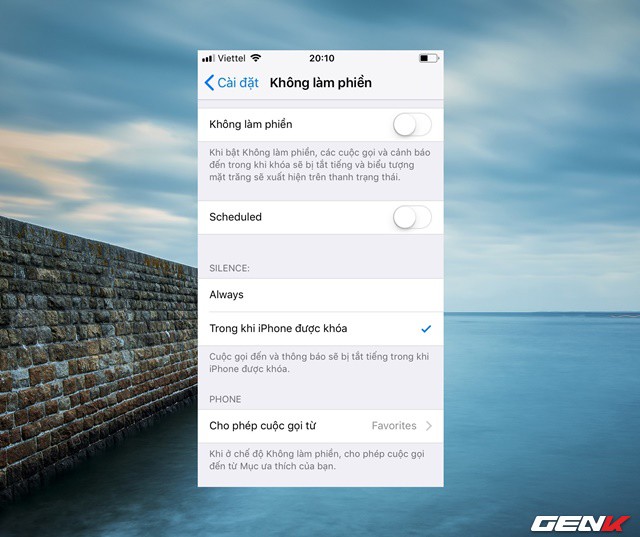
“Không làm phiền” trên iOS 12 nhìn chung không vẫn như ở phiên bản trước nhưng bổ sung thêm tùy chọn lên kế hoạch “Scheduled”.
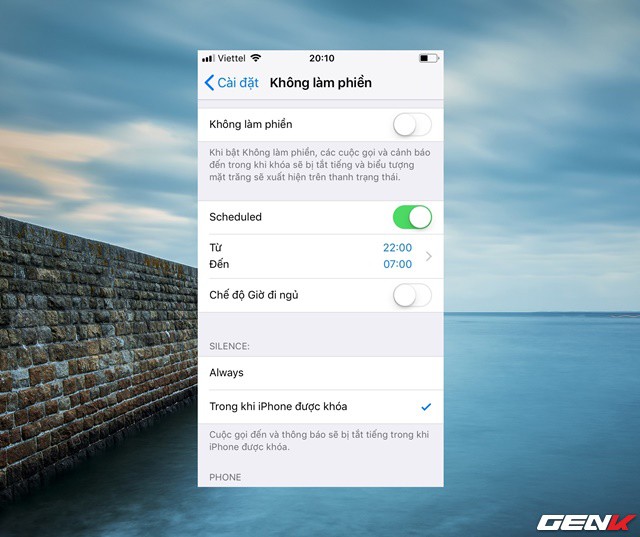
Khi được kích hoạt, Scheduled sẽ hiển thị lựa chọn khoản thời gian để bạn thiết lập.

Nhấp vào lựa chọn này, bạn có thể thiết lập khoản thời gian “im lặng”.
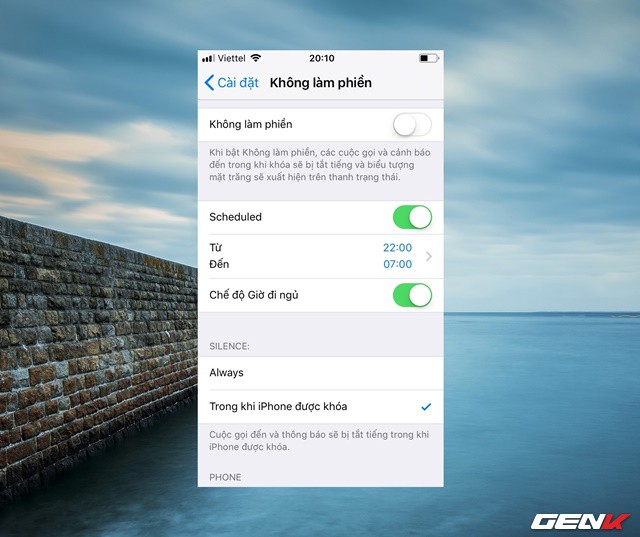
Và nếu như chọn đây là thời gian bạn ngủ và không muốn bị làm phiền, bạn chỉ cần kích hoạt lựa chọn “Chế độ Giờ đi ngủ”. Như vậy, iOS 12 sẽ tự động hiểu khoản thời gian này là lúc bạn ngủ và nó sẽ tự động bật chế độ Không làm phiền để tránh các thông báo hay âm thanh từ ứng dụng làm phiền đến bạn.
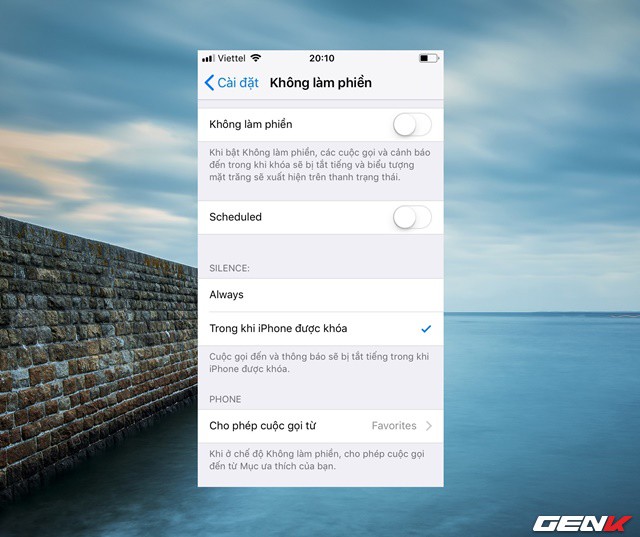
Tuy nhiên, nếu bạn vẫn muốn thiết bị hiển thị các thông báo nhưng không muốn nghe âm thanh từ chúng, bạn có thể lựa chọn 01 trong 02 thiết lập ở mục Silence.
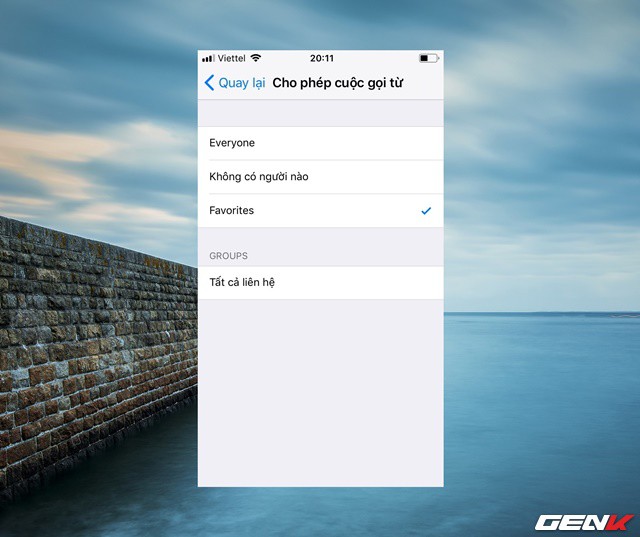
Còn ở Phone, bạn vẫn có thể thiết lập vẫn nhận âm thanh cuộc gọi từ bất cứ ai hoặc người được bạn lựa chọn trong danh sách liên hệ cần thiết.
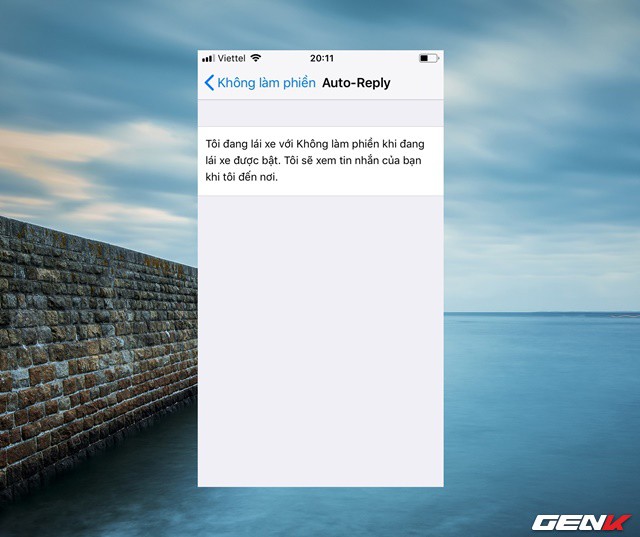
Bên cạnh đó, các lựa chọn thiết lập khi lái xe.
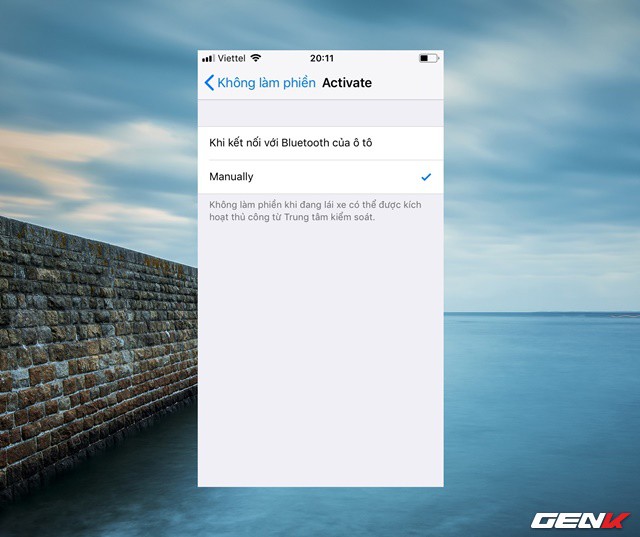
Hay kết nối Bluetooth vẫn được giữ nguyên.
Rất tuyệt phải không?
NỔI BẬT TRANG CHỦ
-
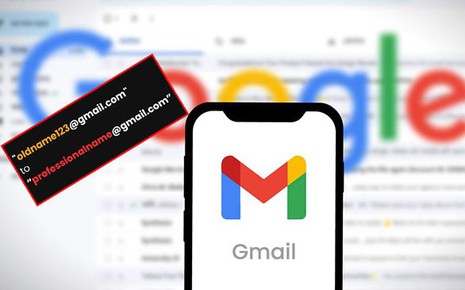
Cuối cùng Google cũng cho đổi địa chỉ Gmail mà không phải tạo tài khoản mới, ai dùng mail từ thời “trẻ trâu” chắc mừng lắm
Một thay đổi được chờ đợi từ lâu khi người dùng Gmail có thể đổi địa chỉ email mà không cần tạo tài khoản mới.
-

Giá RAM tăng quá cao, ASUS cân nhắc tự sản xuất DRAM từ 2026
